概要

先日『#InDesign 誤ってレジストレーションのカラーを設定してしまったオブジェクトを検索する方法(InDesign CS4以降)』というエントリーを書きました。
これは(ライブ)プリフライトの機能を利用して、レジストレーションのカラー設定がされているオブジェクトを探すというものでした。
ただし、この機能はInDesign CS4以降にしかない機能ですので、InDesign CS2やInDesign CS3などでは使えません。
今回紹介する方法はInDesign CS1から使用できる方法です。
カラーがレジストレーションのまま印刷を行うとCMYKのプロセスカラー印刷の場合、CMYKのカラーがそれぞれ100%のカラーで印刷されるので、見た目は黒ですが、微妙な位置のずれによって周りに予期せぬカラーが見えてしまう場合があります。ご注意下さい。
手順
この手順はInDesign CS1以降を対象としています。
画面はInDesign CS(Windows版)です。
以下の様なデータを作成します。
レジストレーションのカラー設定をした文字と普通の「黒」をしていた文字、Illustratorのネイティブファイルのリンクでオブジェクトの塗りのカラーがレジストレーション、InDesignのオブジェクトでレジストレーションのカラー設定のものがあります。

メニューから「ウインドウ」→「出力プレビュー」(もしくは「出力」)→「分版」を選択します。

分版のパレット(パネル)の表示の項目は「インキ限定」を選択します。
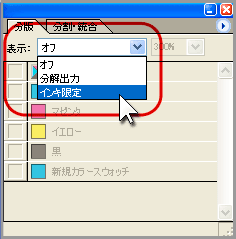
「インキ限定」の右隣の選択肢は「400%」を選択します。
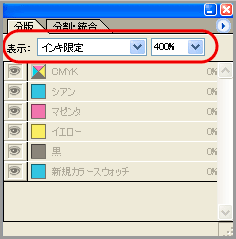
すると編集画面でレジストレーションのカラー設定がされている(またはCMYKのカラーがすべて100%になっている)オブジェクトのカラーが「赤色」になります。その他の箇所は灰色(グレー)になります。
(InDesign CS5などでは、赤ではなく少し薄い赤色になります)
(レジストレーションのカラー設定がされているオブジェクトはCMYKがすべて100%で出力されるため)

このチェックを行うことでレジストレーションのカラー設定がされているオブジェクトを発見することができます。
印刷のトラブルを少しでも減らせるように綺麗なデータ作りを目指しましょうね。